- Tietämyskanta
- Markkinointi
- SMS
- Hallitse markkinointitekstiviestejä ja vastaa niihin keskustelujen saapuneet-kansiossa.
Hallitse markkinointitekstiviestejä ja vastaa niihin keskustelujen saapuneet-kansiossa.
Päivitetty viimeksi: 8 huhtikuuta 2025
Saatavilla minkä tahansa seuraavan Tilauksen kanssa, paitsi jos toisin mainitaan:
-
Marketing Hub Professional, Enterprise
Jos olet ostanut SMS Access -lisäosan ja määrittänyt viestinnän HubSpotissa, voit liittää tekstiviestinumerosi kanavaksi keskustelujen saapuneet-kansiossa. Kun olet yhdistänyt sen, voit tarkastella, järjestää ja vastata saapuviin tekstiviesteihin saapuneet viestit postilaatikossasi. Voit myös käyttää tekstiviestikanavan tietoja keskusteluihin perustuvissa työnkuluissa ja raportointityökalussa.
Yhdistä tekstiviesti kanavaksi saapuneet-kansiossa
Voit liittää yhden tekstiviestinumerosi kanavaksi postilaatikkoon:
- Napsauta HubSpot-tilisi ylänavigointipalkin settings asetuskuvaketta.
- Siirry vasemman sivupalkin valikossa kohtaan SMS.
- Vieritä Puhelinnumerot-välilehdellä alaspäin Palvelu-kohtaan, siirrä hiiren kursori yhden rekisteröidyn puhelinnumeron päälle ja valitse Hallitse.
- Napsauta oikeassa paneelissa vastausten hallinnan kohdassa Yhdistä.
- Valitse postilaatikko, johon tekstiviestinumerosi yhdistetään, tai luo uusi postilaatikko valitsemalla Siirry postilaatikkoasetuksiin.
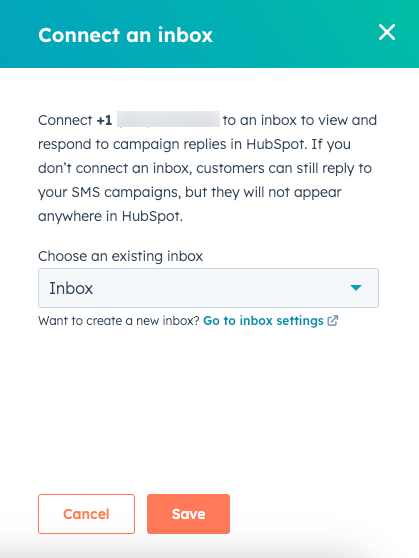
- Napsauta paneelin alareunassa Tallenna.
Tämän jälkeen tekstiviestinumerosi näkyy yhdistettyjen postilaatikoiden luettelossa.

Luo tekstiviestinäkymä keskustelujen saapuneet-kansiossa
Kun olet yhdistänyt tekstiviestinumerosi, saapuvat tekstiviestit näkyvät vasemman sivupalkin tilasuodattimiin (esim. Kaikki avoimet, Kaikki suljetut, Lähetetyt jne.) liittyvien keskustelujen luettelossa, mutta voit myös luoda mukautetun näkymän suodattaaksesi viestejä, jotka koskevat erityisesti yhdistettyjä tekstiviestikanavia.
Mukautetun näkymän luominen tekstiviestejä varten:
- Siirry HubSpot-tililläsi kohtaan CRM > Postilaatikko.
- Napsauta vasemmassa alakulmassa pudotusvalikkoa Toiminnot ja valitse sitten Luo näkymä.
- Kirjoita oikeassa paneelissa näkymän nimeksi SMS ja valitse sitten Seuraava.
- Valitse Suodatintyyppi-kohdassa Keskustelujen ominaisuudet.
- Etsi hakupalkissa ja valitse Source (Lähde).
- Napsauta is any of -pudotusvalikkoa, etsi ja valitse SMS.
- Napsauta Käytä suodatinta ja napsauta sitten Luo näkymä.

Uusi näkymä tulee näkyviin muiden oletusarvoisten postilaatikon suodattimien ja näkymien alle.

Lue lisää mukautettujen näkymien luomisesta ja hallinnasta keskustelujen saapuvien viestien postilaatikossa tässä artikkelissa.
Vastaa saapuviin tekstiviesteihin
Kun yhteyshenkilö vastaanottaa lähettämäsi tai ajastamasi tekstiviestin tai työnkulun kautta, hän voi vastata viestiin. Kaikki heidän lähettämänsä vastaukset näkyvät uutena keskusteluna saapuneet-kansiossasi. Saapuneet-kansiossasi olevat agentit voivat sitten tarkastella yhteystietoon liittyviä CRM-tietoja ja vastata yhteystiedolle, jos hän on edelleen valinnut tekstiviestien vastaanottamisen.
Klikkaamalla tekstiviestikeskustelua voit tarkastella keskusteluhistoriaa ja laatia vastauksen vastauseditorin avulla.

Huomaa: saapuvat ja lähtevät postilaatikkoviestit lasketaan kuukausittaiseen tekstiviestisegmentin käyttöön. Saapuvat MMS-viestit lasketaan tarvittaessa 5 viestisegmenttiin.
Tarkastele tekstiviestitoimintoja yhteyshenkilön aikajanalla
Voit tarkastella tekstiviestikeskusteluja suoraan vastaanottajan yhteyshenkilön aikajanalla muiden tärkeiden yhteystietojen ja toimintojen ohella:
- Siirry HubSpot-tililläsi kohtaan CRM > Yhteystiedot.
- Napsauta sen yhteyshenkilön nimeä, jolle olet vastannut.
- Napsauta Toiminnot-välilehteä.
- Napsauta Filter by (Suodata mukaan ) -pudotusvalikkoa. Tyhjennä olemassa olevat aktiviteettisuodattimet valitsemalla Valitse kaikki -valintaruutu ja valitse sitten tekstiviesti-valintaruutu.
- Tekstiviestivastaus näkyy tekstiviestikeskusteluna tietueen aikajanalla.
